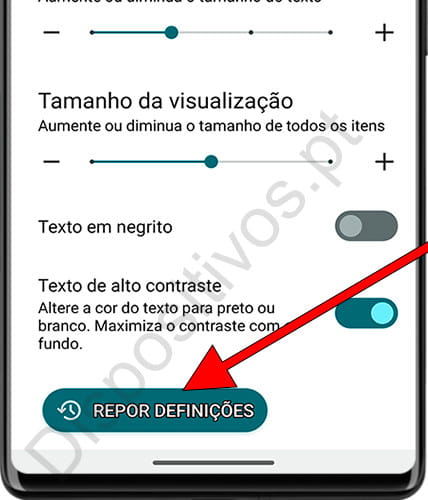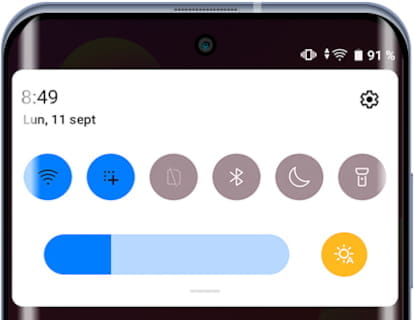Aumente a fonte ou o tamanho da letra em um celular ou tablet
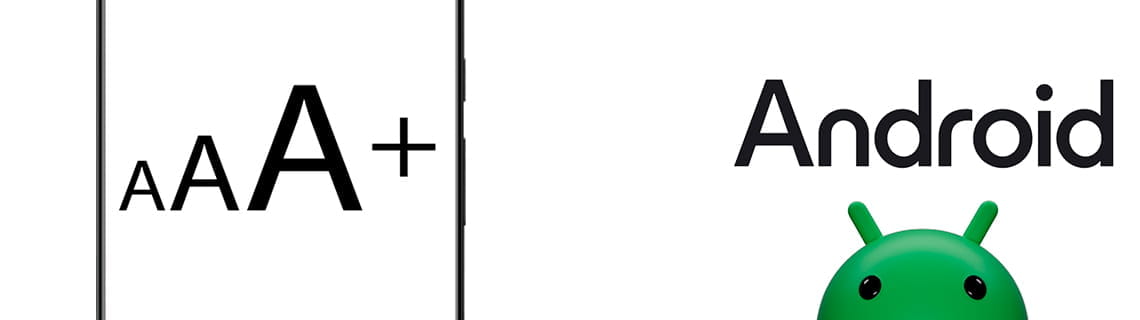
Como aumentar o tamanho do texto no Android
Última atualização: na categoria: Android
Tanto para idosos quanto para pessoas com deficiência visual, os textos e ícones exibidos nas telas dos dispositivos móveis são muito pequenos. À medida que as telas aumentaram em tamanho e resolução, o tamanho da fonte e dos ícones diminuiu, priorizando usuários jovens sem problemas de visão e marginalizando aqueles com dificuldades visuais.
Talvez você esteja se perguntando se é possível aumentar o tamanho das letras e ícones do seu dispositivo móvel e a resposta é sim, há anos os dispositivos Android podem alterar o tamanho da fonte e a aparência dos menus para aumentar e reduza seu tamanho.
Ler textos pequenos por longos períodos pode causar cansaço visual, dores de cabeça e outros problemas oculares. Ao ampliar o texto, proporcionamos descanso ao olhar, permitindo uma leitura mais confortável e confiante. Esta prática é especialmente relevante nos dias de hoje, onde os ecrãs são uma constante nas nossas vidas.
Mas a importância desta função vai além do conforto. É fundamental para pessoas com dificuldades ou deficiências visuais, oferecendo maior independência e facilidade de uso.
Além disso, vamos pensar em situações cotidianas, como ler uma mensagem rápida no transporte público ou verificar um e-mail enquanto caminha. O texto maior não só torna essas tarefas mais fáceis, mas também mais seguras, minimizando o risco de interpretação incorreta de informações ou até mesmo de acidentes.
Tempo estimado: 2 minuto.
Passo 1:
Primeiramente vamos abrir as configurações do aparelho, este é o ícone de engrenagem que deve estar na tela inicial ou no menu do celular ou tablet, você pode acessar o menu principal normalmente arrastando o dedo de baixo para cima a tela. Se você não encontrá-lo, deslize o dedo pela tela principal da direita para a esquerda para percorrer as diferentes telas iniciais ou áreas de trabalho.
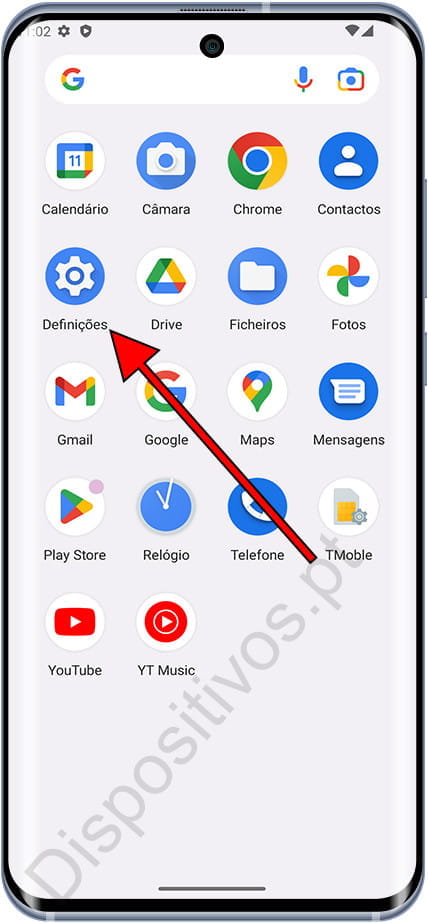
Passo 2:
Uma vez dentro das configurações você pode usar o mecanismo de busca que aparece na parte superior ou descer pelas diferentes seções até encontrar a seção “Ecrã”. Clique para acessar.
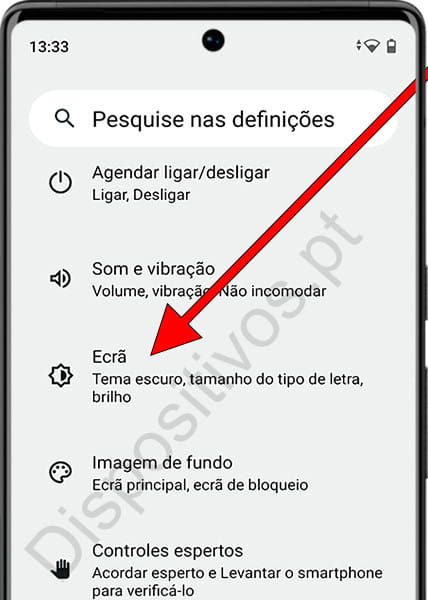
Passo 3:
Quando estamos na seção “Ecrã”, descemos um pouco até encontrar a seção chamada “Texto e tamanho da visualização”, clique nesta seção para acessar e definir o tamanho do texto.
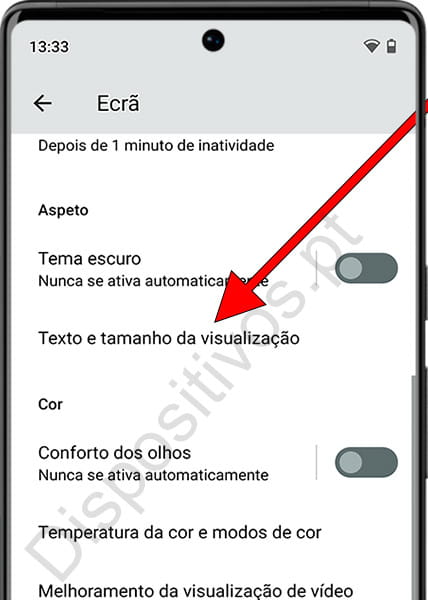
Passo 4:
Uma prévia da aparência dos textos e ícones aparecerá. Na seção “Tamanho do tipo de letra” você verá um seletor que você pode clicar nos botões + e - ou selecionar o ponto e movê-lo para ampliar ou reduzir o tamanho do texto. Cada vez que você pressiona ou move o ponto a mudança de tamanho acontecerá imediatamente para que você possa verificar se está no tamanho certo ou se precisa alterá-lo um pouco mais.
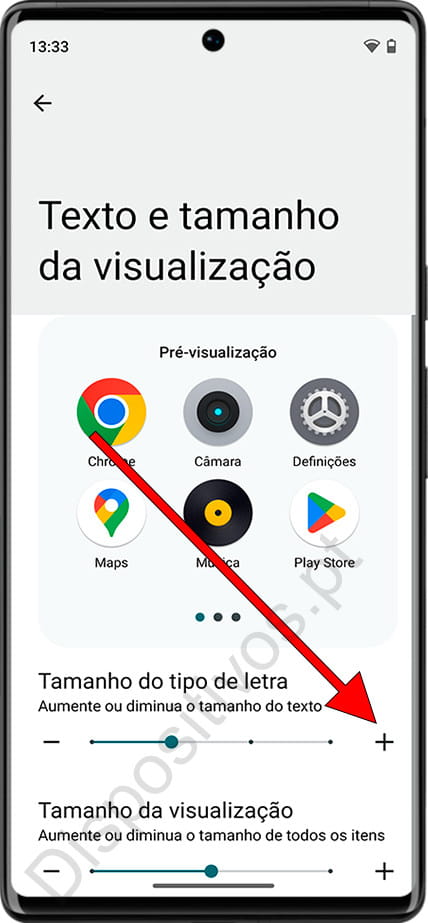
Passo 5:
Abaixo do tamanho do texto encontramos outra seção chamada “Tamanho da visualização”, também usando os botões + e - ou movendo o ponto podemos alterar o tamanho de tudo o que é visto na tela.
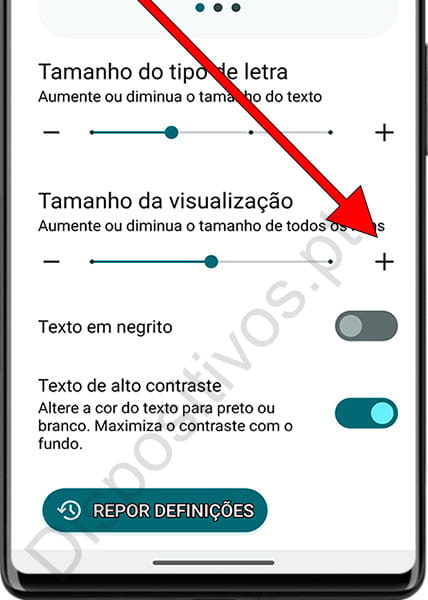
Passo 6:
Duas outras configurações que podem ser ativadas para tornar os textos mais visíveis são “Texto em negrito” e “Texto de alto contraste”, clique no botão para ativá-los ou desativá-los e você verá imediatamente seu efeito na tela.
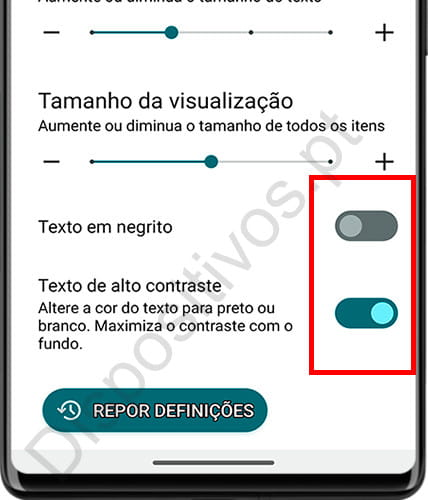
Passo 7:
Se você fez diversas modificações e deseja colocar os textos como estavam no início, exatamente como estavam quando o aparelho foi iniciado pela primeira vez, clique no botão “Repor definições”. Uma mensagem de confirmação aparecerá para evitar redefinir essas configurações por engano. Se você tiver certeza sobre como redefinir as configurações de tamanho e exibição de texto, clique em “Redefinir”.